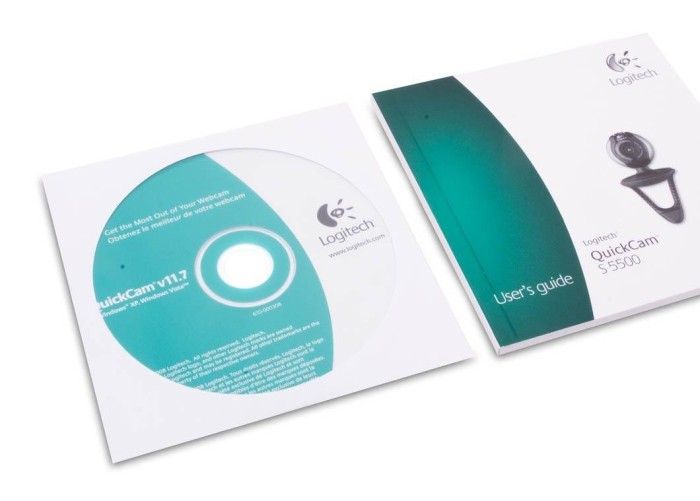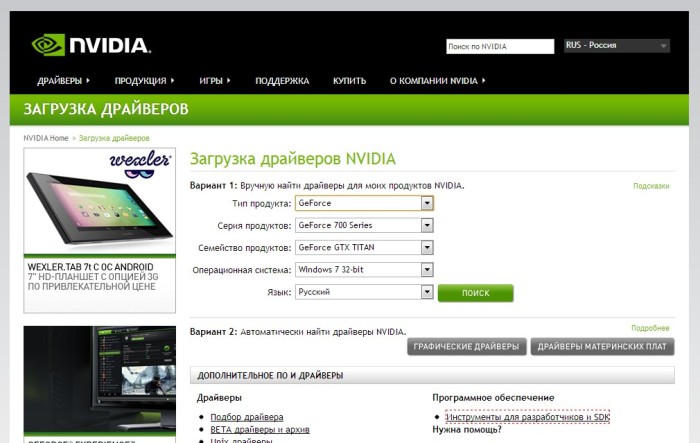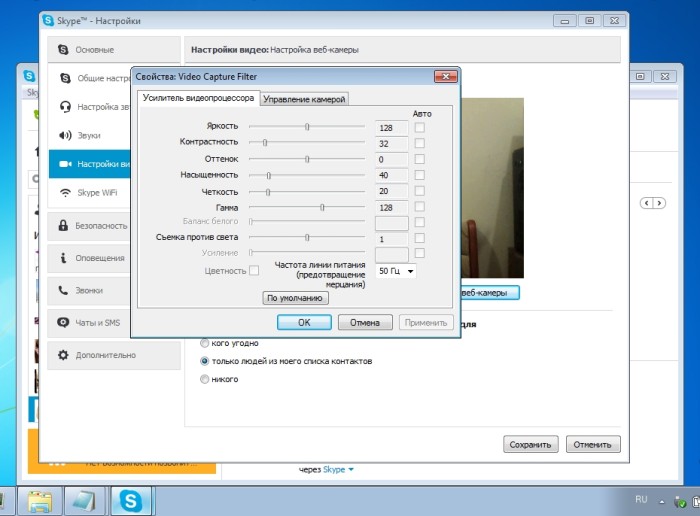Eng zamonaviy noutbuklar o'rnatilgan veb-kameralar mavjud. Ushbu qurilmasiz, interomatdosh videofilmi bilan real vaqtda jonli aloqa yo'q. Biroq, ushbu qurilma statsionar kompyuterlarga o'rnatilishi kerak, u to'plamda keltirilmaydi. Agar sizda bunday ehtiyojingiz bo'lsa, lekin o'rnatish protsedurasi sizni qo'rqitadi, bu bosqichma-bosqich ko'rsatma bilan o'zingizni qurollang.
Har qanday standart kompyuter qurilmasi singari, veb-kamera tizimdan foydalanib, tizimdan foydalanib, tizimdan foydalanib ulanadi. Palataning o'zi asosan monitor hududi yoki o'ng tomonida, shu sababli suhbatdoshingiz sizning yuzingizni ekran oldida aniq ko'rishi uchun biriktirilgan. Va tizim birligi va monitor orasidagi masofa muhim bo'lishi mumkin. Shuning uchun, veb-kamerani sotib oling, mavjud ipga g'amxo'rlik qiling, shu masofani erkin yoritib bering. Ushbu turdagi qurilmalarga qabul qilingan ulagich USB standartiga ega. Aksariyat qurilishlarda kiritish tizimning orqa panelida joylashgan, ularni chalkashtirib yuborish mumkin emas. Agar kamera noutbukga joylashtirilsa, unda ham kerak, keyin kerakli portlar oldingi chiziqda yoki yon tomonda joylashganligini unutmang. Bepul USB ulagichni topish, veb-qurilmangizni jasorat bilan tizimga ulang. Endi siz WebCam drayverlarini qilishingiz kerak. Ko'pincha operatsion tizim noma'lum qurilmani mustaqil ravishda tan oladi va kerakli drayverni avtomatik ravishda unga o'z bazasidan o'rnatadi. Agar bu sizning holatingiz bo'lsa, qisqa vaqtdan keyin tizim siz o'rnatilgan va ishga ishlashga tayyor bo'lgan qalqib chiquvchi oynasi bilan sizni xabardor qiladi. Aks holda, haydovchi qo'lda bo'lishi kerak. Kamera bilan o'rnatilgan to'plam barcha kerakli funktsiyalar bilan kompakt-diskga ega bo'lishi kerak. Axborot oborotini haydovchi orqali boshqarish orqali menyuni boshqa raqamga yo'naltirish va kompyuterga o'rnating. Ularga kirish imkoniyati, operatsion tizimning o'zi veb-kamerani aniqlaydi va uning ishlashga tayyorligi haqida xabar beradi.Ta'riflangan qurilmalar yordamida nafaqat do'stlar va qarindoshlar bilan yaqinlashish, balki ish videokonferentsasida, balki ularga alohida ta'sir ko'rsatadigan turli xil video tarkiblarini yozish, balki yuzma-yuz aloqa qilish. Biroq, veb-kameralar mikrofonlar bilan jihozlanmaganligini unutmang, shuning uchun to'liq aloqadali aloqa uchun kompyuterni qabul qilish va uzatish vositalariga kompyuterni to'ldirishni unutmang.